手机钉钉怎么取消请假设置 钉钉请假申请撤销步骤
日期: 来源:铲子手游网
在工作中,我们常常会因为各种突发情况需要请假,而现在随着手机应用的普及,钉钉作为一款便捷的办公工具,也为我们提供了请假设置的功能。但是有时候,我们可能会在提交请假申请后发现自己并不需要请假,这时候就需要取消请假设置。钉钉请假申请该如何撤销呢?下面就让我们来了解一下具体的步骤。
钉钉请假申请撤销步骤
步骤如下:
1.第一步在我们的手机上打开钉钉,点击请假,如下图所示:
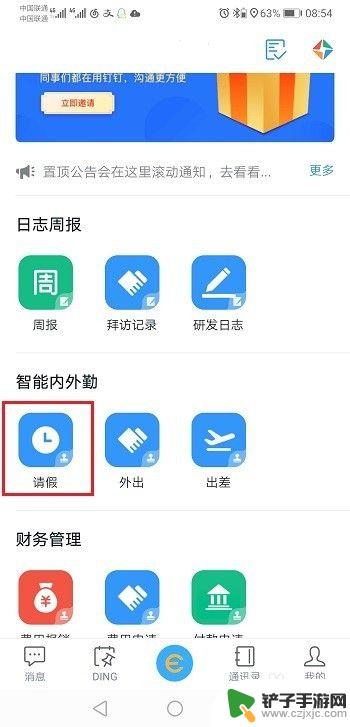
2.第二步进去请假界面之后,点击右上方的更多,如下图所示:
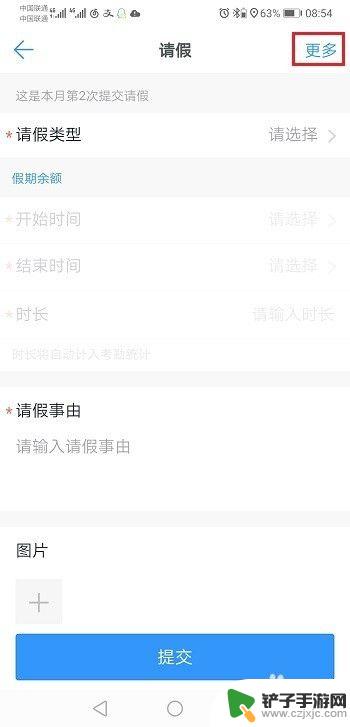
3.第三步选择查看记录,如下图所示:
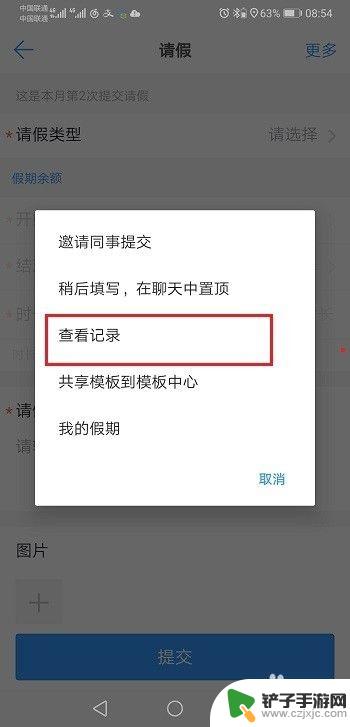
4.第四步进去请假记录查看界面之后,可以看到正在审批的请假,点击进去,如下图所示:

5.第五步进去正在审批的请假,点击下方的撤销。进行撤销请假申请,需要注意的是已经审批通过的不能撤销,如下图所示:
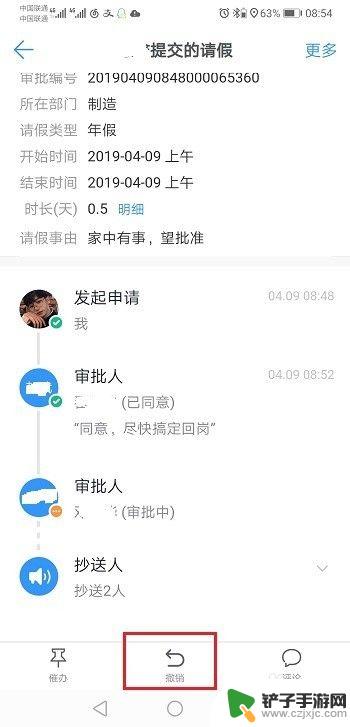
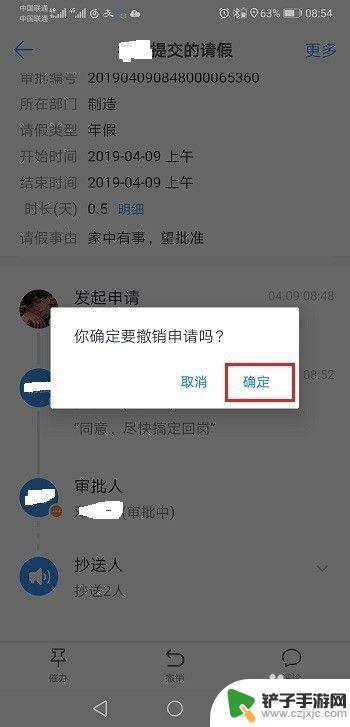
以上就是手机钉钉取消请假设置的全部内容,如果遇到这种情况,你可以按照以上步骤进行解决,非常简单快速。












